ב- Windows, כאשר אתה מרחף את סמן העכברסמל שורת המשימות של אפליקציה פתוחה, אתה יכול לראות תצוגה מקדימה של תמונה ממוזערת של כל מה שאתה פותח בו. זה עובד נהדר כאשר יש לך חלונות דפדפן מרובים פתוחים. התצוגה המקדימה של התמונה הממוזערת מציגה לך מה פתוח בכרטיסייה הפעילה בחלון המסוים הזה. מיקרוסופט הוסיפה תכונה דומה מאוד ל- Edge. כאשר יש לך מספר כרטיסיות פתוחות ב- Edge, אתה יכול לרחף את העכבר מעל לשונית ולראות תצוגה מקדימה של תמונה ממוזערת של הדף שפתחת. ייתכן שתמצא את זה מועיל, או שתמצא אותו חסר תועלת. אם זה האחרון, ניתן לבצע שינוי פשוט ברישום כדי לכבות אותו.

לחץ על Win + R, הקלד regedit ולחץ על Enter כדי לפתוח את הרישום. נווט למיקום הבא;
HKEY_CURRENT_USERSOFTWAREClassesLocal SettingsSoftwareMicrosoftWindowsCurrentVersionAppContainerStoragemicrosoft.microsoftedge_8wekyb3d8bbweMicrosoftEdgeTabbedBrowsing
צור רשומת DWORD חדשה וקרא לה שםTabPeekEnabled. כשאתה יוצר את הערך החדש, ערך ברירת המחדל מוגדר כ- '0' וזה מה שאתה צריך שהוא יהיה. אם יש לך Edge פתוח, סגור אותו ופתח אותו שוב. תצוגה מקדימה של הכרטיסיות תיעלם.
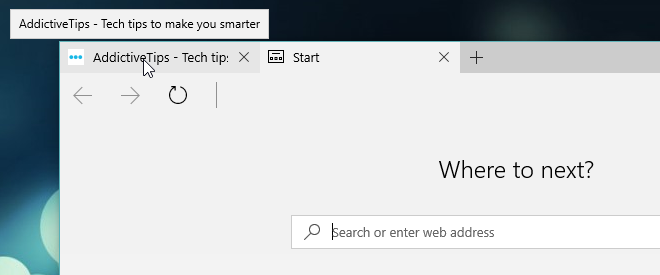
אם ברצונך להחזיר את התצוגה המקדימה של הכרטיסיות, קבע את ערך מפתח הרישום שיצרת זה עתה ל '1' או מחק אותו.
שינוי זה לא יביא לכך ש- Edge יעבוד מהר יותר מ-זה עושה. אם התצוגה המקדימה איטית לטעון ותגלה שהיא משפיעה על חוויית הגלישה שלך, כיבוי של אלה יהיה שיפור. אם הם מעולם לא הציבו בעיה בעת החלפת כרטיסיות, כיבוי שלהם לא ישפר את חווית הגלישה שלך.













הערות